विंडोज और मैक पर यूएसबी ड्राइव को कैसे फॉर्मेट करें: 5 आसान चरण 📁✨
आमतौर पर, उपयोगकर्ता फ़ाइल सिस्टम असंगतताओं के कारण यूएसबी ड्राइव को फ़ॉर्मेट करते हैं, हालांकि अन्य कारण भी हो सकते हैं, जैसे कि अलग फ़ाइल सिस्टम का उपयोग किया जाना। चार फ़ाइल सिस्टम हैं जो मुख्य रूप से यूएसबी ड्राइव पर उपयोग किए जाते हैं। शीर्ष चार यहां हैं।
एफएटी32: यह सबसे आम फ़ाइल सिस्टम है ऑपरेटिंग सिस्टम विंडोज के साथ-साथ यह मैक सिस्टम के साथ भी संगत है। संकट FAT32 की विशेषता यह है कि यह फ़ाइल आकार को 4GB तक सीमित कर देता है।
एनटीएफएस: यदि आप FAT32 की 4GB सीमा को हटाना चाहते हैं, तो NTFS पर विचार करें। एनटीएफएस उनमें से एक है विंडोज़ में सबसे आम फ़ाइल सिस्टम. हालाँकि, NTFS macOS पर केवल पढ़ने के लिए है; अन्य अनुप्रयोगों को फ़ाइलें लिखने की आवश्यकता होगी.
एक्सएफएटी: exFAT एक है विंडोज और मैक के साथ संगत आधुनिक फ़ाइल सिस्टम. इसकी कोई सीमा नहीं है, लेकिन इसे और अधिक बढ़ाने की आवश्यकता है पुराने ऑपरेटिंग सिस्टम के साथ संगत.
मैक ओएस विस्तारित: macOS विस्तारित यह केवल मैक उपयोगकर्ताओं के लिए है और विंडोज़ के साथ संगत नहीं है। इसलिए, यदि आप मैक पर केवल यूएसबी ड्राइव का उपयोग करना चाहते हैं, तो मैक ओएस एक्सटेंडेड आपका पसंदीदा फाइल सिस्टम होना चाहिए।
अब जब आप विभिन्न फ़ाइल सिस्टम विकल्पों को जानते हैं, तो आप अपने यूएसबी ड्राइव को फ़ॉर्मेट कर सकते हैं। सबसे अच्छे में से एक का उपयोग करना तरीकों में Windows.
फ़ाइल एक्सप्लोरर से USB ड्राइव को फ़ॉर्मेट करें
विधि फाइल ढूँढने वाला यूएसबी ड्राइव को फॉर्मेट करना सबसे आसान है। फ़ॉर्मेटिंग टूल का उपयोग करना आसान है और यह ड्राइव को शीघ्रता से फ़ॉर्मेट करता है। यहां हम आपको बताएंगे कि फाइल एक्सप्लोरर का उपयोग करके यूएसबी ड्राइव को कैसे फॉर्मेट किया जाता है। Windows.
1. USB ड्राइव को अपने Windows कंप्यूटर से कनेक्ट करें.
2. डबल अप पर क्लिक करें यह पी.सी. या बटन दबाएँ Windows + E. इससे तुरन्त फ़ाइल एक्सप्लोरर खुल जाएगा.
3. में उपकरण और ड्राइव, अपने यूएसबी ड्राइव पर राइट क्लिक करें और चुनें प्रारूप.
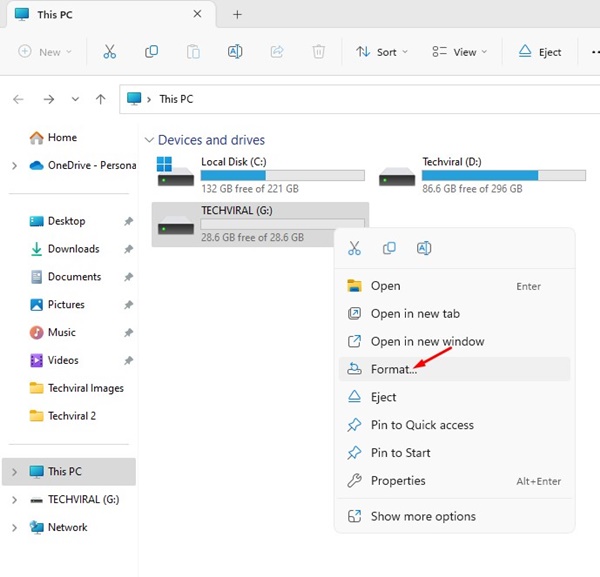
4. फ़ॉर्मेटिंग प्रॉम्प्ट में, क्लिक करें फ़ाइल सिस्टम ड्रॉप-डाउन मेनू और चुनें समर्थित फ़ाइल सिस्टम विंडोज़ (NTFS, FAT32, exFAT) के साथ. यदि आप इसे मैक पर भी उपयोग करना चाहते हैं, तो exFAT या FAT32 चुनें।
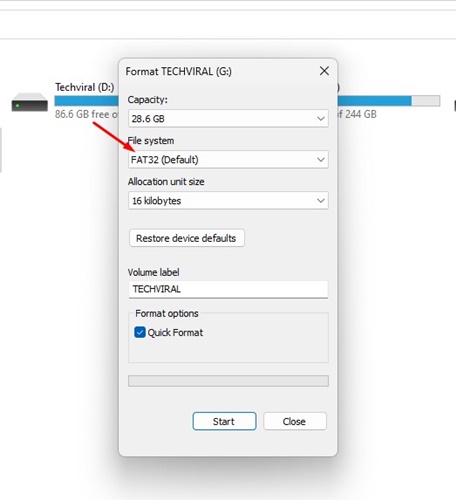
5. डिफ़ॉल्ट चयन को चालू रखें आवंटन यूनिट आकार.
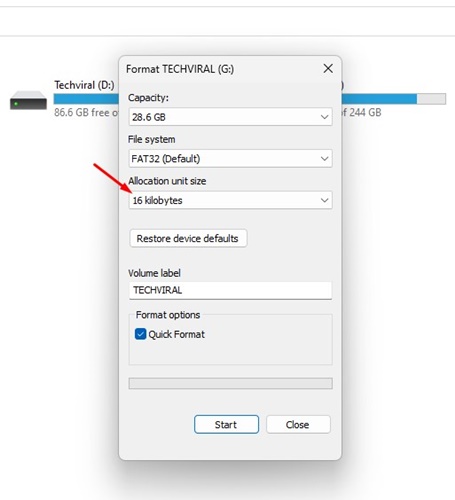
6. इसके बाद, वॉल्यूम लेबल फ़ील्ड में, नाम दर्ज करें जिसे आप अपने यूएसबी ड्राइव में देना चाहते हैं। उदाहरण के लिए, टेकवायरल यूएसबी.
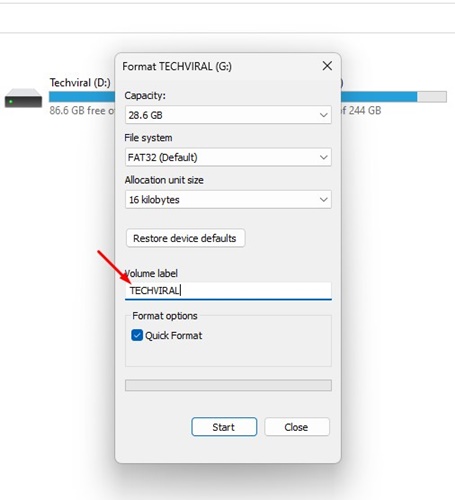
7. फ़ॉर्मेटिंग विकल्प में, सक्रिय त्वरित प्रारूप.
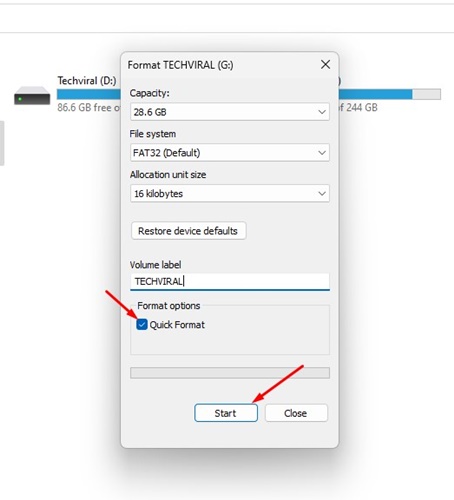
8. अंत में, बटन पर क्लिक करें शुरू यूएसबी ड्राइव को फ़ॉर्मेट करने के लिए.
9. फ़ॉर्मेटिंग पुष्टिकरण प्रॉम्प्ट पर, OK चुनें.
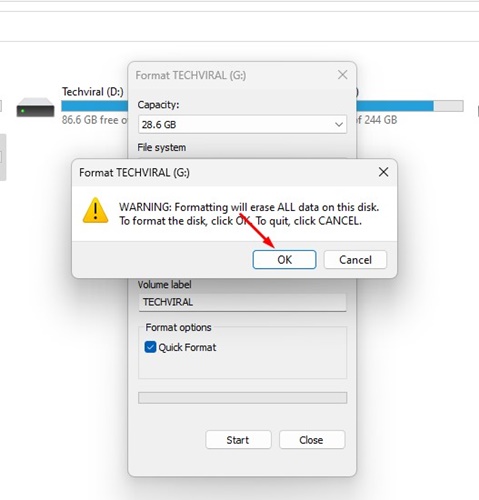
यह पेन ड्राइव को फॉर्मेट करने का सबसे आसान तरीका है। कंप्यूटर विंडोज़ के साथ. अन्य विधियां इस विधि से थोड़ी अधिक जटिल हैं। 🤔
डिस्क प्रबंधन उपयोगिता से USB ड्राइव को फ़ॉर्मेट करें
La विंडोज़ में डिस्क प्रबंधन उपयोगिता se puede usar para formatear cualquier unidad conectada. Formatear desde la utilidad de Administración de Discos puede ser complicado, pero obtienes más opciones. Aquí te mostramos cómo formatear una unidad USB utilizando la Utilidad de Administración de Discos.
1. पर क्लिक करें विंडोज सर्च करें और एडमिनिस्ट्रेशन यूटिलिटी टाइप करें अभिलेखों का. अब खुलो हार्ड ड्राइव पार्टिशन बनाएं और फ़ॉर्मेट करें सूची से।
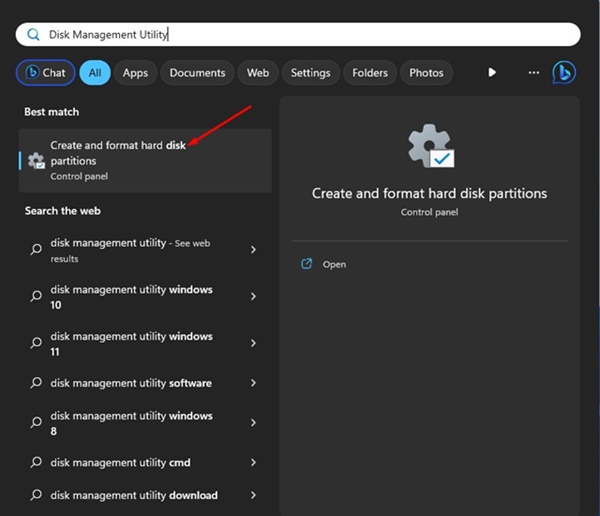
2. इससे आपके कंप्यूटर पर डिस्क प्रबंधन उपयोगिता खुल जाएगी।
3. प्रशासन उपयोगिता डिस्क आपको फ़ाइल सिस्टम दिखाएगा प्रत्येक डिस्क वॉल्यूम पर उपयोग किया जाता है आपके कंप्यूटर पर स्थापित है.
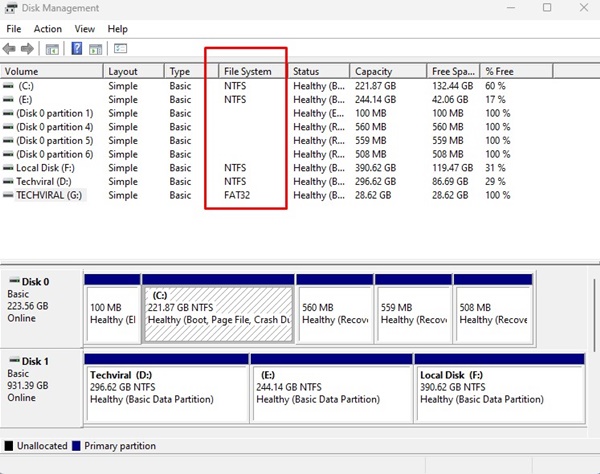
4. अपने USB ड्राइव पर राइट क्लिक करें और चुनें प्रारूप.
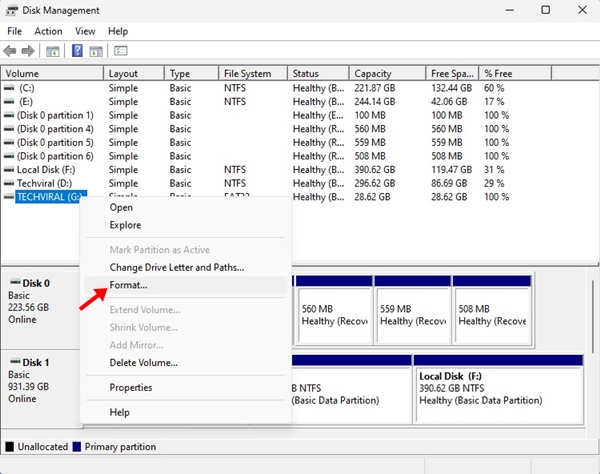
5. फ़ॉर्मेट विंडो में, दर्ज करें वोल्यूम लेबल टेकवायरल यूएसबी के रूप में.
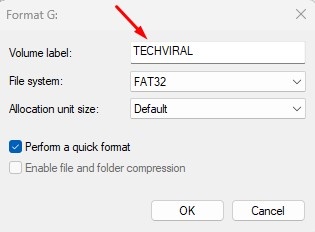
6. पर क्लिक करें फ़ाइल सिस्टम ड्रॉप-डाउन मेनू और अपनी पसंद का फ़ाइल सिस्टम चुनें.
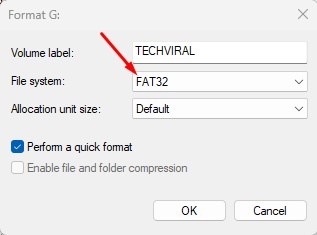
7. चुनें पूर्वनिर्धारित आवंटन इकाई आकार में.
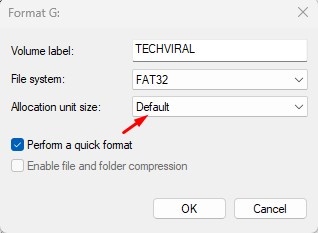
8. एक बार हो जाने पर, ब्रांड विकल्प त्वरित प्रारूपण करें और क्लिक करें स्वीकार करना.
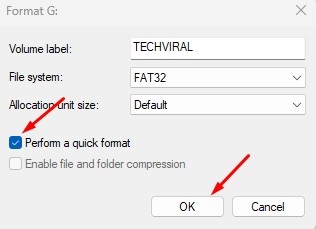
9. पुष्टिकरण सूचना में, बटन पर क्लिक करें स्वीकार करना.
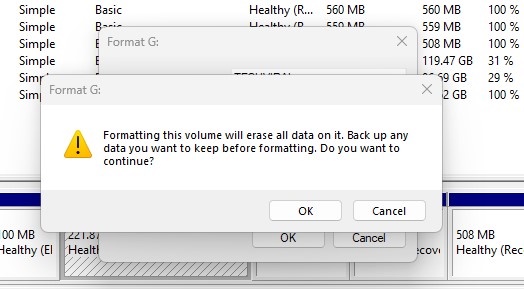
यह एक और है विंडोज़ में USB ड्राइव को फ़ॉर्मेट करने की विधि डिस्क प्रबंधन उपयोगिता का उपयोग करें. यह उपयोगिता आपको अपने यूएसबी ड्राइव के लिए विभाजन बनाने की भी अनुमति देती है। 💡
CMD का उपयोग करके Windows में USB ड्राइव को फ़ॉर्मेट करें
यदि आप अधिक जटिल तरीका खोज रहे हैं USB ड्राइव को फ़ॉर्मेट करें विंडोज़ पर, आप CMD का उपयोग कर सकते हैं। जब USB ड्राइव को डिस्क प्रबंधन उपयोगिता से फ़ॉर्मेट नहीं किया जा सकता, तो CMD की अनुशंसा की जाती है।
USB ड्राइव को फॉर्मेट करने के लिए CMD का उपयोग करना मुश्किल हो सकता है, लेकिन यह बहुत आसान है। प्रभावी और मैलवेयर द्वारा लॉक किए गए ड्राइव से भी निपट सकता है. यहां हम आपको बताएंगे कि आपको क्या करना चाहिए।
1. विंडोज़ सर्च पर क्लिक करें और CMD टाइप करें। पर राइट क्लिक करें CMD और चयन करें व्यवस्थापक के रूप में चलाएं.
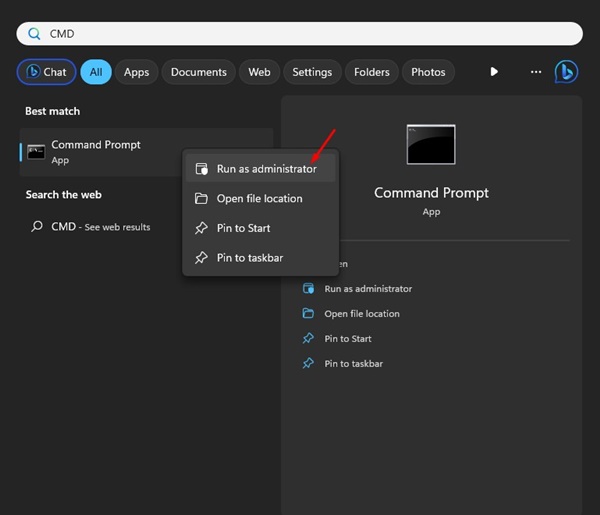
2. जब कमांड प्रॉम्प्ट खुले तो टाइप करें डिस्कपार्ट और दबाएँ प्रवेश करना.
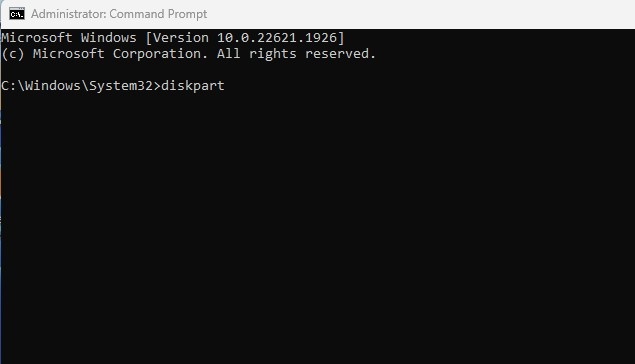
3. इसके बाद, कमांड टाइप करें सूची डिस्क और दबाएँ प्रवेश करना.
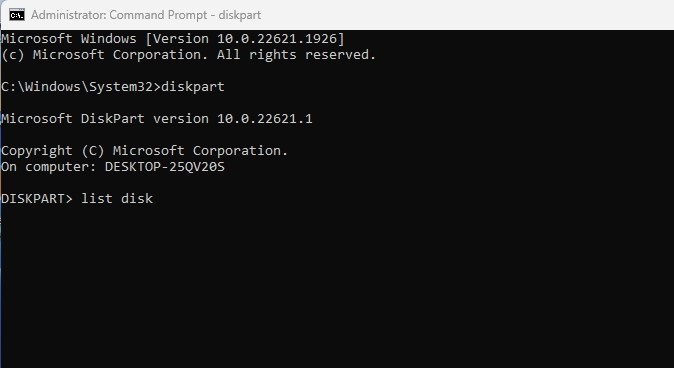
4. अब कमांड चलाएँ डिस्क + संख्या चुनें (इस संख्या को अपने USB ड्राइव के आगे दिखाई देने वाली वास्तविक संख्या से बदलें।) उदाहरण के लिए, डिस्क 2 चुनें.
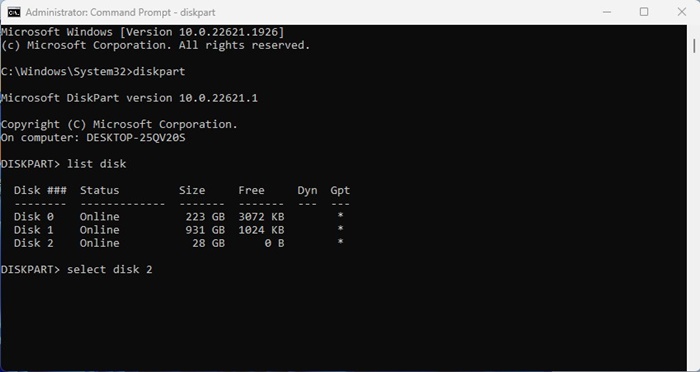
5. अब लिखिए सूची मात्रा और दबाएँ प्रवेश करना.
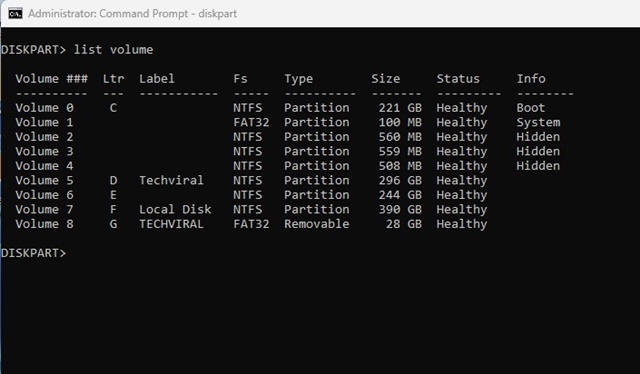
6. अब आप अपने पीसी पर उपलब्ध प्रत्येक वॉल्यूम देखेंगे। कमांड चलाकर वॉल्यूम का चयन करें: वॉल्यूम नंबर चुनें.
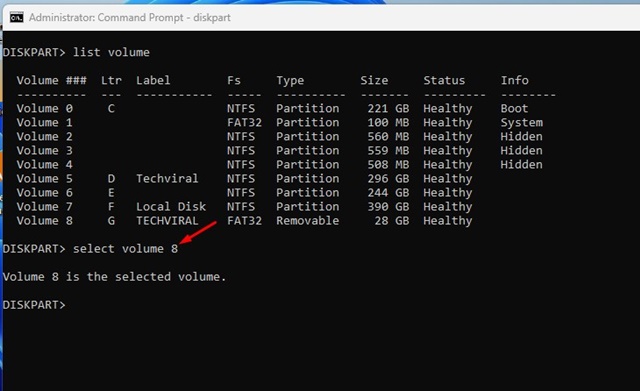
उपयोग: संख्या को अपने वास्तविक वॉल्यूम संख्या से बदलें।
7. इससे यूनिट का चयन हो जाएगा। अब कमांड चलाएँ:
प्रारूप fs=ntfs त्वरित
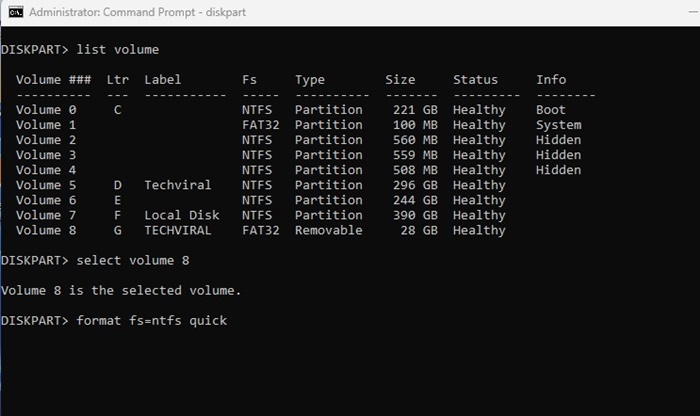
उपयोग: NTFS को उस फ़ाइल सिस्टम से प्रतिस्थापित करें जिसे आप उपयोग करना चाहते हैं।
8. जब USB ड्राइव फॉर्मेट हो जाए, तो टाइप करें बाहर निकलना कमांड प्रॉम्प्ट पर.
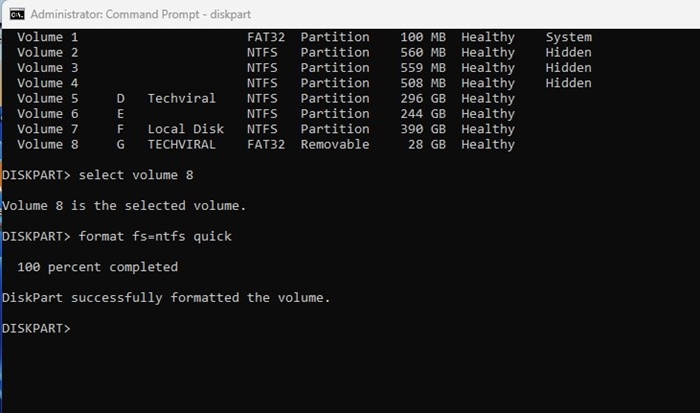
USB फ़ॉर्मेट टूल का उपयोग करके USB ड्राइव को फ़ॉर्मेट करें
यूएसबी फॉर्मेट टूल या डिस्क प्रबंधन उपयोगिताएँ मौजूदा विभाजनों के प्रबंधन के लिए बहुत अच्छी हैं।
Las विंडोज़ के लिए तृतीय-पक्ष डिस्क प्रबंधन उपकरण विभाजनों का आकार बदलने/स्थानांतरित करने, विभाजनों को मर्ज करने, डिस्कों को क्लोन करने, ऑपरेटिंग सिस्टम को विभिन्न ड्राइवों में स्थानांतरित करने, मौजूदा विभाजनों को हटाने आदि के लिए आसान विकल्प प्रदान करते हैं।
आप अपने यूएसबी ड्राइव को फ़ॉर्मेट करने के लिए उन उपकरणों का उपयोग कर सकते हैं। ड्राइव को फ़ॉर्मेट करें USB फ़ॉर्मेट टूल के साथ USB बहुत आसान है और अधिक नियंत्रण प्रदान करता है. ✨
MacOS पर USB ड्राइव को फ़ॉर्मेट करें
यदि आपका मैक आपकी USB ड्राइव को नहीं पहचान पाता है, तो संभवतः यह असंगत फ़ाइल सिस्टम के साथ फ़ॉर्मेट किया गया है। इसलिए, आपको इसे किसी संगत संस्करण के साथ पुनः प्रारूपित करने की आवश्यकता है। यहां हम आपको बताते हैं कि कैसे मैक पर USB ड्राइव को फ़ॉर्मेट करें. 🖥️
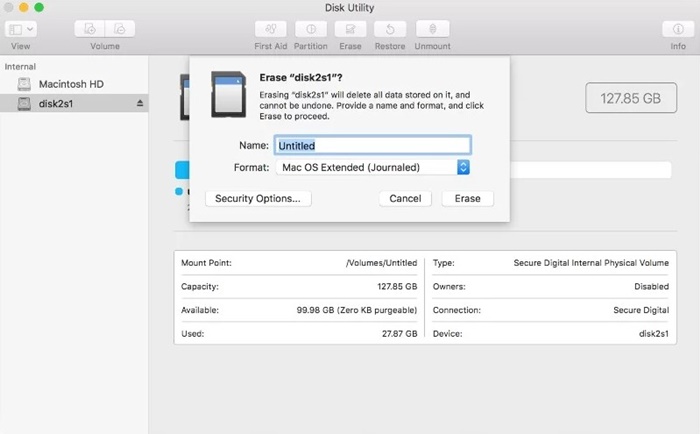
- USB ड्राइव को अपने मैक में डालें।
- अब, नेविगेट करें अनुप्रयोग > उपयोगिताएँ > डिस्क उपयोगिता.
- डिस्क यूटिलिटी लॉन्च करें और USB ड्राइव का चयन करें।
- डिस्क यूटिलिटी के शीर्ष पर, विकल्प का चयन करें मिटाना.
- अब, USB ड्राइव का नाम टाइप करें और चुनें फ़ाइल सिस्टम प्रारूप.
- एक बार चयन करने के बाद, क्लिक करें मिटाना.
- इससे USB ड्राइव फ़ॉर्मेट हो जाएगी. एक बार पूरा हो जाने पर, बटन पर क्लिक करें बनाया.
एक बार फॉर्मेट हो जाने पर, USB ड्राइव को इकट्ठा करना चित्र, वीडियो, दस्तावेज़ या किसी अन्य प्रकार की फ़ाइल। 📂
अक्सर पूछे जाने वाले प्रश्नों
क्या मुझे नई USB ड्राइव को फ़ॉर्मेट करने की आवश्यकता है?
हालांकि नए USB ड्राइव को फॉर्मेट करना आवश्यक नहीं है, लेकिन यदि आपको संदेह है कि इसका उपयोग पहले किसी अन्य व्यक्ति द्वारा किया जा चुका है या आपको इसका उपयोग करने में समस्या आ रही है, तो आप ऐसा करना चाह सकते हैं।
यूएसबी को फ़ॉर्मेट करने से क्या होता है?
फ़ॉर्मेटिंग से USB ड्राइव पर संग्रहीत सभी डेटा नष्ट हो जाता है। यह एक भंडारण डिवाइस तैयार करने की प्रक्रिया है, जैसे कि HDD, एसएसडी या फ्लैश ड्राइव, जानकारी संग्रहीत करने के लिए.
मैं USB ड्राइव से सब कुछ कैसे हटाऊं?
आप USB ड्राइव पर संग्रहीत सामग्री को मैन्युअल रूप से हटा सकते हैं। आप USB ड्राइव पर संग्रहीत प्रत्येक डेटा को मिटाने के लिए हमारे द्वारा साझा की गई विधियों का पालन करके इसे फ़ॉर्मेट भी कर सकते हैं।
क्या मैं फ़ॉर्मेट की गई USB ड्राइव से डेटा पुनर्प्राप्त कर सकता हूँ?
फॉर्मेट की गई यूएसबी ड्राइव से डेटा पुनर्प्राप्त करना कठिन है, लेकिन कई तृतीय-पक्ष उपकरण हैं जो ऐसा कर सकते हैं। सफलता की दर आमतौर पर कम होती है, लेकिन यदि आप चाहें तो फिर भी प्रयास कर सकते हैं। खोया हुआ डेटा बहुत महत्वपूर्ण है.
यूएसबी के लिए अनुशंसित आवंटन इकाई आकार क्या है?
USB को फ़ॉर्मेट करने के लिए अनुशंसित आवंटन इकाई का आकार डिफ़ॉल्ट या पूर्व-चयनित होता है। यदि आपकी फ्लैश ड्राइव 8GB से छोटी है, तो सर्वोत्तम आवंटन इकाई का आकार 4096 बाइट्स है। यदि यह 8GB से बड़ा लेकिन 16GB से छोटा है, तो 8192 बाइट्स। यदि फ्लैश ड्राइव 16GB से बड़ी है, तो अनुशंसित आवंटन इकाई का आकार 16 किलोबाइट है।
USB को FAT32 में कैसे फ़ॉर्मेट करें?
USB को FAT32 में फ़ॉर्मेट करने के लिए हमारे द्वारा बताई गई विधियों का पालन करें। फ़ाइल सिस्टम ड्रॉप-डाउन मेनू में FAT32 का चयन करना सुनिश्चित करें।
ये हैं विंडोज़ में यूएसबी ड्राइव को फ़ॉर्मेट करने के सरल तरीके और मैकओएस. हमने उन सभी तरीकों पर चर्चा की है वे USB ड्राइव को फ़ाइल सिस्टम के साथ फ़ॉर्मेट करने का काम करते हैं उपयुक्त है, इसलिए जब आपको इनकी आवश्यकता हो तो इन तरीकों का उपयोग करें। 👍




















